10+ dingen die je kunt doen terwijl je praat over je iPhone
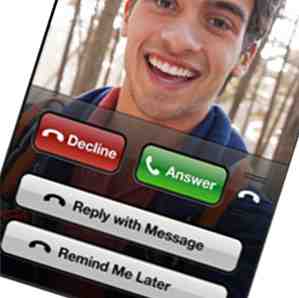
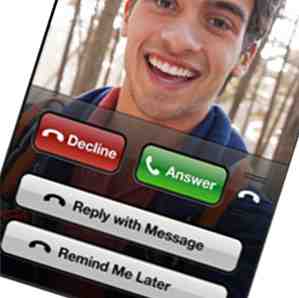 Praten over de iPhone, of welke smartphone dan ook, is iets dat we tegenwoordig als vanzelfsprekend beschouwen. Het is niet eens cool meer om gezien te worden. Maar wat het nuttigst is voor een smartphone, is wat u kunt doen terwijl je praat erover.
Praten over de iPhone, of welke smartphone dan ook, is iets dat we tegenwoordig als vanzelfsprekend beschouwen. Het is niet eens cool meer om gezien te worden. Maar wat het nuttigst is voor een smartphone, is wat u kunt doen terwijl je praat erover.
De meesten van ons weten dat we een ander telefoongesprek kunnen voeren terwijl we telefoneren, en we kunnen een oproep doen op de luidspreker zodat we het niet aan ons oor hoeven te houden. Maar de iPhone bevat verschillende andere kleine taken die u kunt uitvoeren waarvan u misschien niet weet of u een nieuwe iPhone-gebruiker bent, of als u zich nooit hebt gerealiseerd wat u nog meer kunt doen tijdens een telefoongesprek. Hieronder begin ik met de meest voor de hand liggende dingen die je kunt doen, en beschrijf dan een paar van de verborgen of misschien minder bekende functies.
Luidspreker telefoon
Oké, eerst heeft u waarschijnlijk de functies opgemerkt die voor u beschikbaar zijn terwijl u aan het telefoneren bent. Je kunt echt geen fout maken door op een van deze knoppen te drukken, behalve natuurlijk het rode “Einde” de belknop.
Ten eerste is de functie die ik het meest gebruik de luidspreker. Hiermee kunt u audio ontvangen zonder de telefoon tegen uw oor te houden. Als u in de wacht staat, kunt u de luidspreker selecteren, de telefoon neerleggen en naar waardeloze muziek luisteren terwijl u in de wacht staat. U kunt ook op de toets Toetsenbord tikken terwijl u op de luidspreker aan het typen bent ... zeg een uitbreidingsnummer.

Contacten en groene balk
Heb je ooit aan de telefoon gezeten en iemand vraagt je om een telefoonnummer waarvan je weet dat het op je lijst staat? Welnu, u kunt daadwerkelijk aan de lijn blijven, op de knop Luidspreker tikken en vervolgens op de knop Contactpersonen tikken om de gevraagde contactgegevens te zoeken.

Terwijl je op de luidspreker staat, lees je gewoon de contactgegevens. Let nu op de groene balk bovenaan. Het verschijnt als u de Phone-app hebt aangeraakt, maar niet voor de oproep zelf. U tikt eenvoudig op die groene knop om terug te keren naar de app Telefoon en de persoon met wie u spreekt.
Houd er rekening mee dat zolang de groene balk bovenaan staat, u nog steeds in gesprek bent. Dus als het verstandig is, kunt u ook contactgegevens aan uw contacten toevoegen terwijl u aan het bellen bent.
Notities maken
Vergelijkbaar met het opzoeken of toevoegen van contactgegevens tijdens een telefoongesprek, kunt u een notitie typen terwijl u aan het telefoneren bent. U hoeft geen pen en papier te pakken. Plaats in plaats daarvan de oproep op Luidspreker en klik vervolgens op de knop Start, waarmee uw huidige Apps-pagina wordt geopend. Open daar uw favoriete Notes-app en typ vervolgens de informatie die u van de beller ontvangt.

Ik gebruik graag Captio ($ 1,99) of Drafts ($ 1,99) voor dit doel, omdat deze apps automatisch worden geopend voor een nieuwe notitiepagina en ik mijn notitie in één keer kan opslaan en verzenden; en daarna teruggaan naar mijn telefoontje. Nogmaals, tik op de groene balk om terug te keren naar de telefoon / oproep.
Demp de microfoon
Een andere kleine functie die ik vaak gebruik, is de knop Dempen, die de microfoon op je telefoon dempt. Dus als je ooit met iemand praat terwijl je in de badkamer bent, of als je tegen je kinderen moet schreeuwen om te zwijgen terwijl je aan het bellen bent, plaats je het gesprek gewoon op Luidspreker en tik je vervolgens op Dempen. Je kunt de oproep nog steeds horen, maar de persoon aan de andere kant hoort je niet door de kruk spoelen of tegen je kinderen schreeuwen.

Voeg een oproep toe
U kunt ook een nieuw telefoongesprek voeren terwijl u aan het bellen bent. Tik gewoon op de “oproep toevoegen” knop en maak de oproep zoals u regelmatig doet.

U kunt schakelen tussen telefoongesprekken door op de knop Ruilen te tikken of op de naam van de oproep boven in de app Telefoon te tikken.

Bovenaan de app kun je zien welk gesprek in de wacht wordt gezet. Tik op die knop om terug te schakelen naar de vorige beller.

Conference Call
Merk ook op dat je op de kan tikken “gesprekken samenvoegen” knop die de twee of meer oproepen die u hebt gemaakt verandert in een telefonische vergadering. U kunt maximaal 5 gesprekken tegelijkertijd samenvoegen.

Instant tekstantwoord
Wanneer u een telefoongesprek ontvangt, kunt u die oproep beantwoorden of weigeren, en nu met iOS 6 update 10 iOS 6 'How-to' Tips die u moet kennen voor uw iPhone, iPad of iPod Touch 10 iOS 6 'How- naar 'Tips die u moet kennen voor uw iPhone, iPad of iPod Touch Wanneer u iOS 6 op uw iPhone of ander iOS-apparaat installeert, ziet u geen wijzigingen in de gebruikersinterface, maar er zijn een paar nieuwe apps en verschillende nieuwe functies onder de motorkap ... Lees Meer Je kunt ook meteen een antwoord sturen naar de beller. Of je kunt gewoon tikken “Herinner me later”, die de oproep weigert en de beller rechtstreeks naar uw voicemail stuurt.

U kunt uw onmiddellijke antwoordbericht aanpassen door de app Instellingen> Telefoon> Beantwoorden met bericht te openen.

Negeer of beantwoord een andere oproep
Als u met iemand anders aan het bellen bent, kunt u ervoor kiezen om een inkomende oproep te negeren, de huidige oproep in de wacht te zetten en de nieuwe te beantwoorden of de huidige oproep te beëindigen en de nieuwe te beantwoorden.

U kunt ook een tekstantwoord verzenden naar de inkomende oproep door op het telefoonpictogram rechts onder in de inkomende oproep op te drukken..
Schakel over naar FaceTime
Als u met een andere iPhone-gebruiker aan het bellen bent, kunt u met die persoon overschakelen naar een FaceTime-gesprek terwijl u aan het bellen bent.

Controleer tijd na gesprek
Als je het nog nooit eerder hebt gezien, kun je altijd precies zien hoe lang je aan een bepaald gesprek hebt deelgenomen. Die tijd wordt recht onder de naam of het telefoonnummer van de beller weergegeven.

Er kunnen een of twee andere functies zijn die ik misschien heb gemist voor dingen die ik kan doen terwijl ik telefoneer. Als je een tip hebt, deel deze dan met ons. En laat ons weten of een van deze tips nieuw voor u is.
Voor andere iPhone-gerelateerde tips, bekijk ons bericht over essentiële iPhone Safari-tips 15 Essentiële Safari iOS Tips & Trucs voor iPhone-gebruikers 15 Essentiële Safari iOS Tips & Trucs voor iPhone-gebruikers Een verrassend aantal nuttige acties in Safari op iOS zijn verborgen achter lange persen, gebaren en 3D Touch. Lees verder .
Ontdek meer over: Call Management, Multitasking.


